工具/原料:
品牌型号:Lenovo E490
系统版本:windows 11
以Lenovo E490版本系统为例,可以通过开始菜单设置桌面电脑图标,具体分为以下4个步骤:
1
在开始菜单中点击“设置”
点击桌面左下角的开始菜单,选择“设置”。
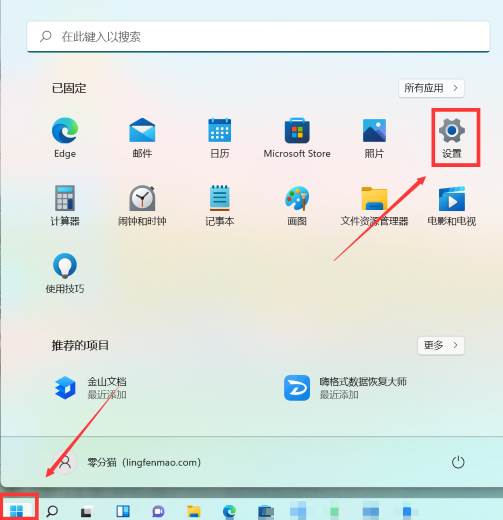
2
在个性化中点击“主题”
点击左侧的“个性化”后再点击右侧的“主题”。
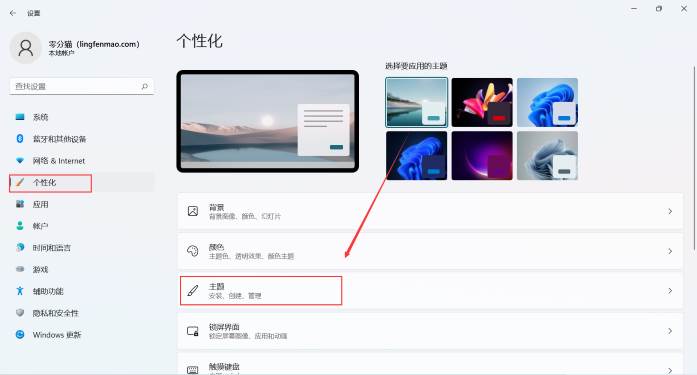
3
打开“主题”页面,选择桌面图标设置
点击“主题”打开”桌面图标设置“进入下一页。
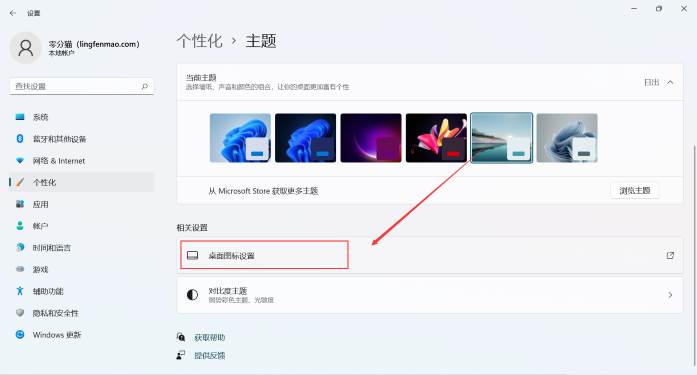
4
勾选”桌面图标”点击“确定”
选择想要设置的“桌面图标”,选择“确定”即可。
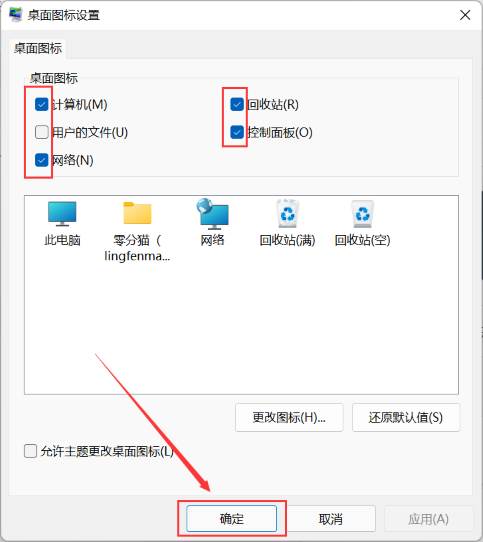
END
以上内容是关于windows10怎么设置桌面图标-win10系统怎么设置桌面图标问题的回答,了解更多windows10怎么设置桌面图标,win10系统怎么设置桌面图标,win10图标怎么设置,win12桌面图标显示相关内容,就上多想派
本文章由用户数码知道分享,版权归原作者,如侵犯,请联系(点这里联系),经核实,我们将第一时间删除。如若转载,请注明出处:https://www.duoxiangpai.com/107231.html
